Shopifyを使ったオンラインストア運営では、注文書や請求書の印刷は欠かせない作業です。そこで役立つのが「Order Printer」アプリです。このアプリを利用することで、注文書や請求書、領収書などを簡単に印刷できるようになります。また、テンプレートのカスタマイズも可能で、自店舗のブランドイメージに合わせた文書作成が行えます。
本記事では、Order Printerの導入方法から印刷方法、さらにはテンプレートのカスタマイズ方法まで、初心者の方でもわかりやすいように、画像を交えながら詳しく解説します。Shopifyストアを運営している方で、効率的に文書管理を行いたい方は、ぜひ参考にしてください。
Shopifyアプリでeギフトを簡単にはじめるなら『MakeGift』
Order Printerとは?

Shopifyの「Order Printer」アプリは、Shopifyストアで注文書、請求書、領収書、発送ラベルなどを簡単に印刷またはPDFとしてダウンロードできるようにするためのツールです。このアプリを使用することで、カスタマイズ可能なテンプレートを用いて、自店のブランドイメージに合わせた文書を作成することが可能になります。
Shopifyに直接導入できるため、注文管理とも自動で同期され、管理画面内で編集や印刷などの操作を一元管理できます。
Order Printerのメリット
Order Printerを利用するメリットには以下のようなことがあげられます。
- 無料で利用できる
- 注文書、請求書、領収書などの書類を1枚から、複数枚をまとめて印刷することができる
- カスタマイズができる(HTML・Liquidで編集します)
Order Printerのデメリット
一方で、Order Printerのデメリットは以下の通りです。
- 高度なカスタマイズには、HTMLやLiquidの知識が必要になることがある
- テンプレートが日本語ではない
より高度なカスタマイズや、ノーコードでの簡単編集などを求める場合は、Shopifyアプリストアから他のツールを探してみるといいでしょう。
Order Printerのインストール方法【画像付き解説】
ここから、ShopifyにOrder Printerを導入する方法をご紹介します。
実際に操作しているスクリーンショット画像付きで解説していますので、詳しい手順を確認してみてください。
まずは、Shopifyストアにログインします。

管理画面の上にある検索欄に「Order Printer」と入力します。
検索結果にある「Order Printer」を選択します。
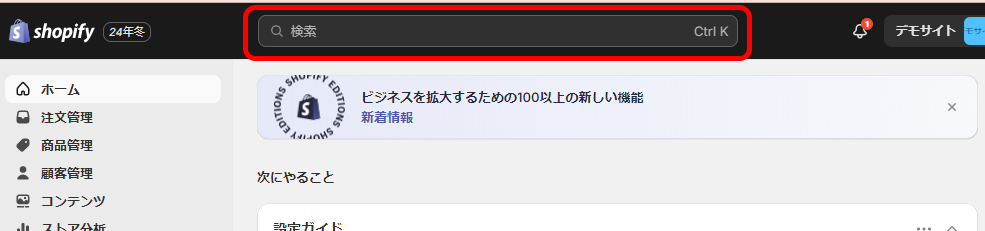
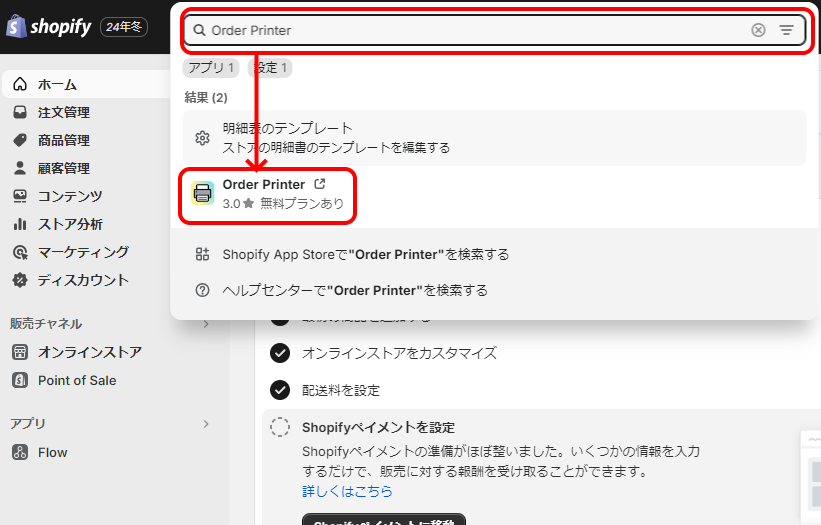
Shopifyアプリストアに遷移するので、「インストール」をクリックします。
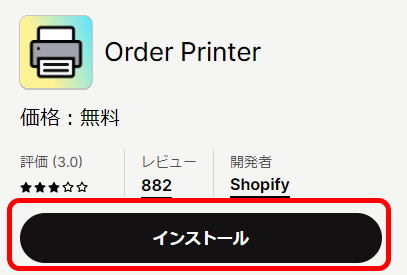
Shopifyの管理画面に戻るので、もう一度「インストール」をクリックします。
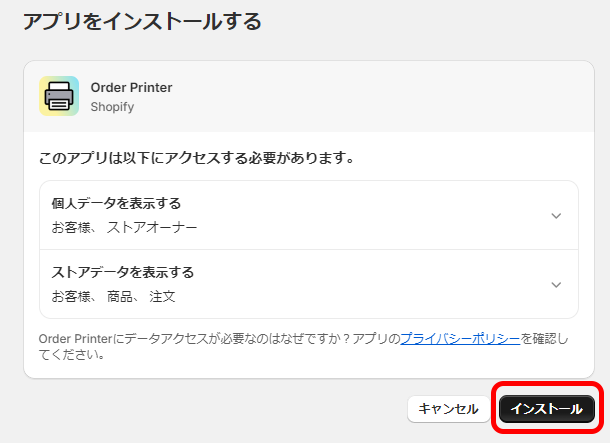
管理画面左側のツールバーに、「Order Printer」が追加されます。
表示されていない場合は、一度「アプリ」をクリックするとインストールされているアプリ一覧が表示されます。
「メニューにピン止めする」をクリックすることで、今後も固定して表示されるようになります。
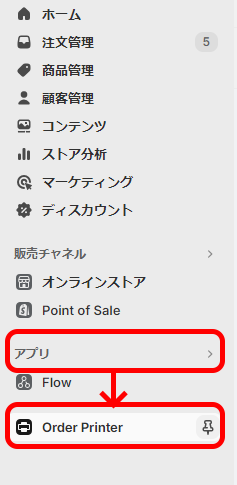
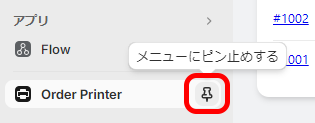
これで、Order Printerの導入は完了です。
Order Printerの使い方【画像付き解説】
ここからは、Order Printerを使って納品書や明細書、領収書などを印刷する方法や、テンプレートの編集方法についてご紹介します。
印刷する方法
まずは、個別に注文を選択して納品書や領収書を印刷する方法です。
Order Printerの管理画面から、印刷したい注文番号をクリックします。
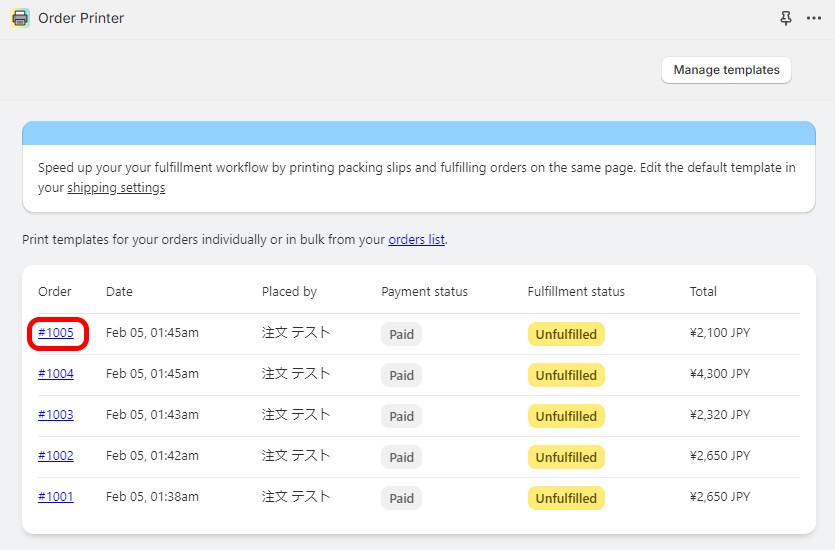
クリックした注文の内容のプレビューが表示されます。
「Templates」のフィールドで使用するテンプレートにチェックを入れて「Print」を選択すると、実際に印刷することができます。
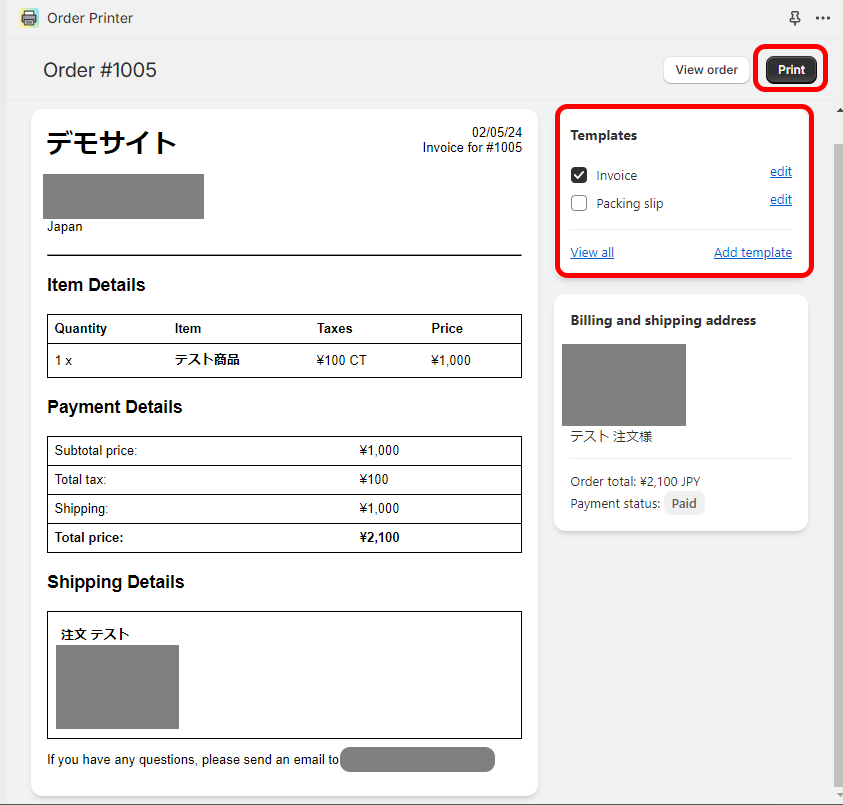
まとめて印刷する方法
次に、複数の注文の納品書や領収書をまとめて印刷する方法です。
Shopify管理画面の注文管理を開き、印刷したい注文すべてにチェックを入れます。
次に、右側の「…」マークをクリックします。
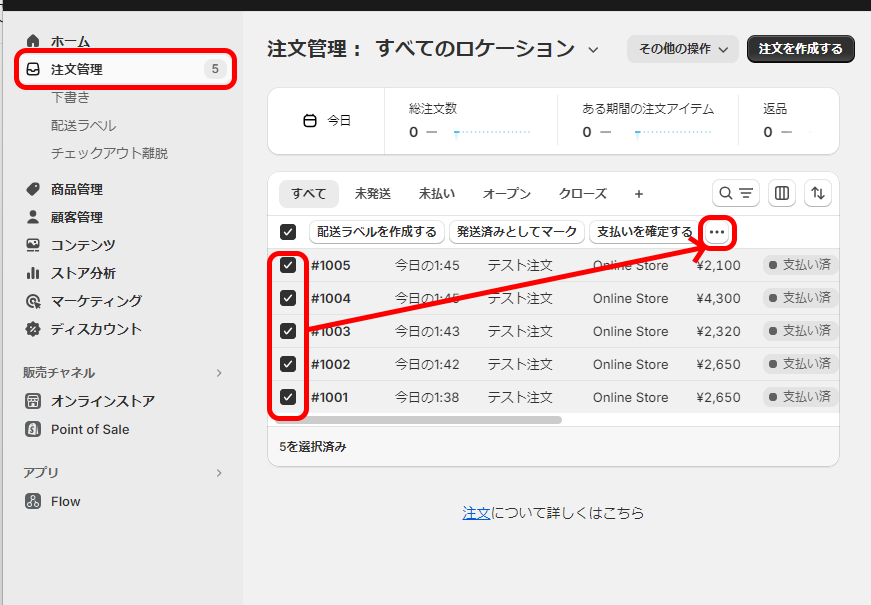
「Print with Order Printer」を選択します。
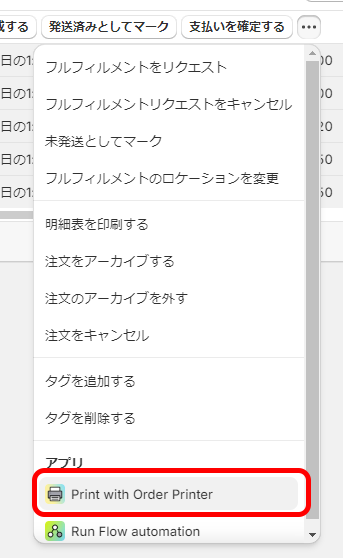
Order Printerの印刷プレビューが表示されます。
「Orders」のフィールドには選択した注文番号が表示されており、クリックすることで個別のプレビューも確認可能です。
問題がなければ、「Print」をクリックすると、選択した注文すべてまとめて印刷できます。
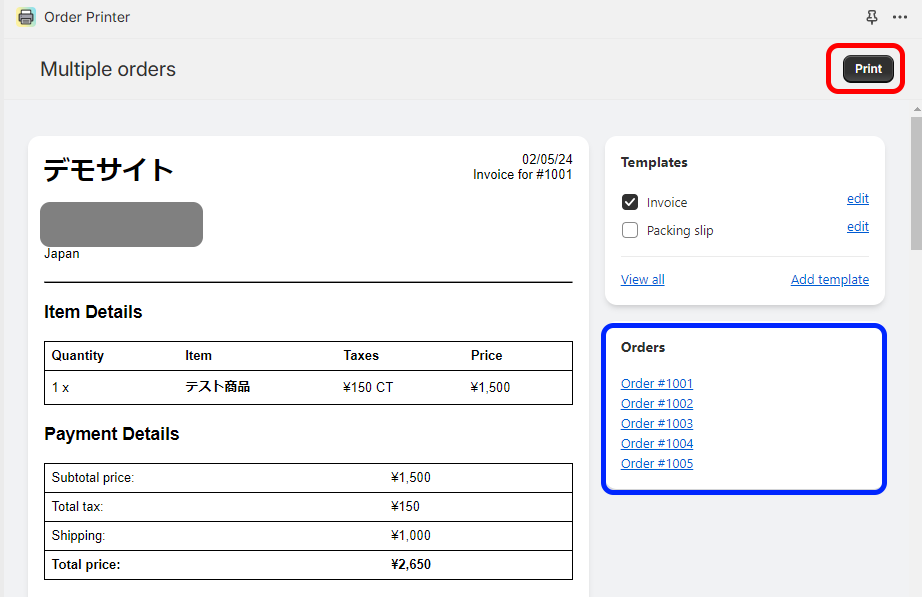
テンプレートの編集方法【画像付き解説】
次に、テンプレートの編集方法をご紹介します。
テンプレートのカスタマイズには、HTMLやLiquidの基礎知識が必要です。
誤って必要な情報を消してしまうのを防ぐために、ここでは既存のテンプレートをそのまま編集するのではなく、テンプレートを複製してから編集する方法をご紹介します。
まず、Shopify管理画面の「Order Printer」を選択し、「Manage templates」をクリックします。
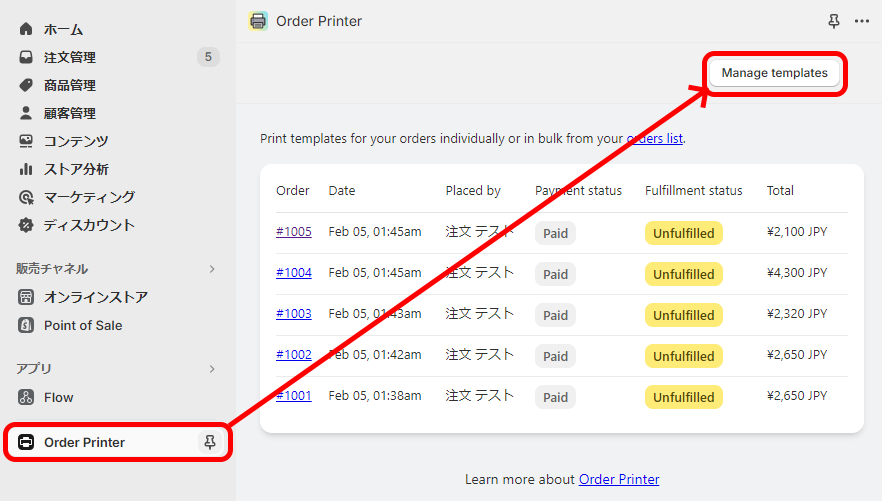
編集したいテンプレートにチェックを入れて、「Duplicate Template」をクリックします。
これで、選択したテンプレートはそのままで、複製してカスタマイズできます。
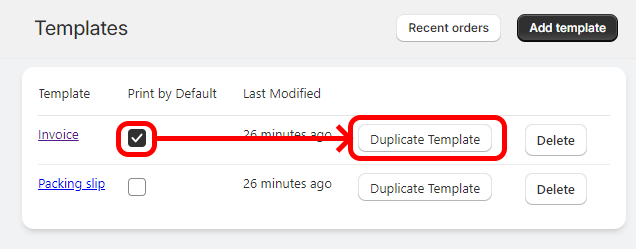
選択したテンプレートのソースコードが表示されます。
このコードを編集することで、カスタマイズが可能です。
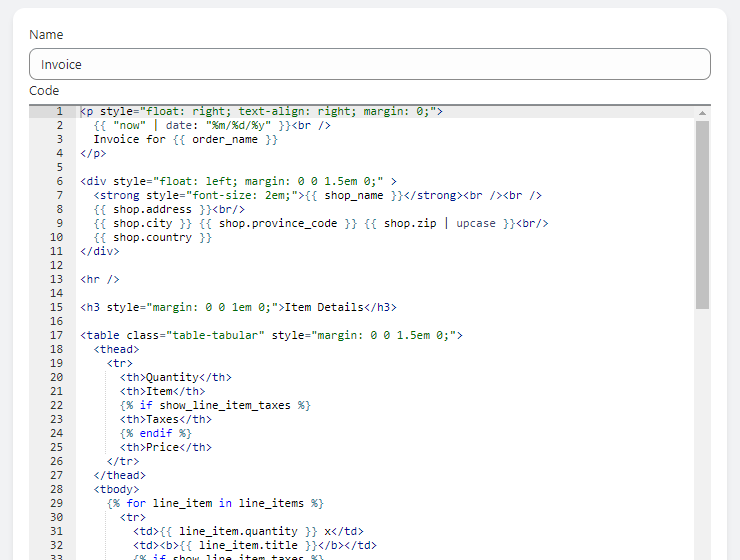
日本語表記に変更する
テンプレートにある納品書や領収書の表記を英語から日本語に変更する手順をご紹介します。
日本語変更するには、テンプレートのコードにある英語表記を日本語に直します。
ここでは、
- Item Details → 商品詳細
- Quantity → 数量
- Item → 品名
- Tax → 消費税
- Price → 金額
と書き換えました。
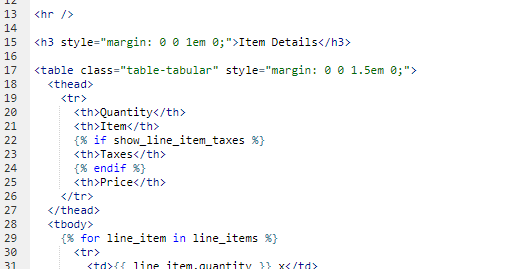
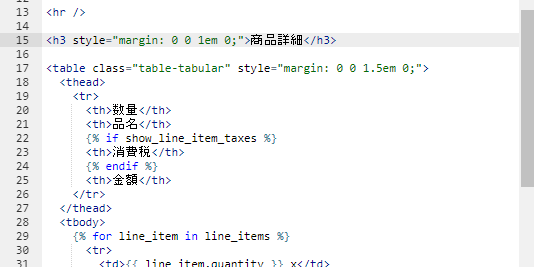
必要な場所をすべて書き換えたら、右上の「Save」をクリックしてカスタマイズは完了です。
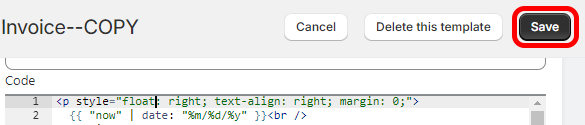
保存したテンプレートをプレビューしてみると、書き換えた部分が日本語に変更されているのがわかります。
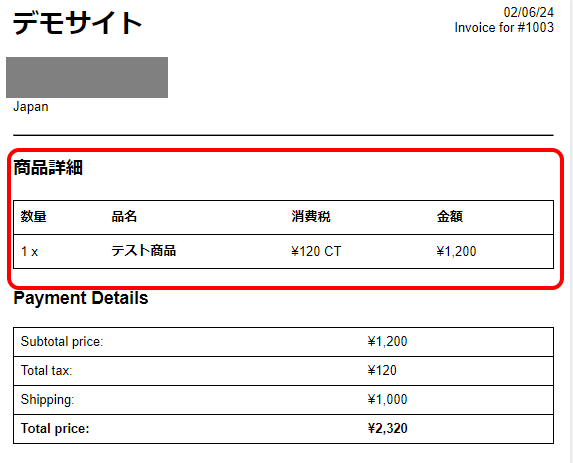
まとめ
Order Printerの基本的な導入方法から、注文書や請求書などを手軽に印刷する手順、テンプレートのカスタマイズ方法までを詳しくご紹介しました。Shopifyでのオンラインストア運営をスムーズにするために、無料で使える「Order Printer」アプリの活用は大きなメリットです。Shopifyストアの運営をより効果的に行うために、Order Printerの利用を検討してみてはいかがでしょうか。
eギフト実装をはじめるなら『MakeGift』!shopifyでも店舗でも

MakeGiftとは自社ECサイトや店舗でeギフト機能(ソーシャルギフト機能)を手軽に実装できるサービスです。貴社のお客様に「eギフトでも購入する」という選択肢を増やすことで友人や家族へのプレゼントとしても購入されることが増え売上UPに繋がります。【こんなページが作れます】
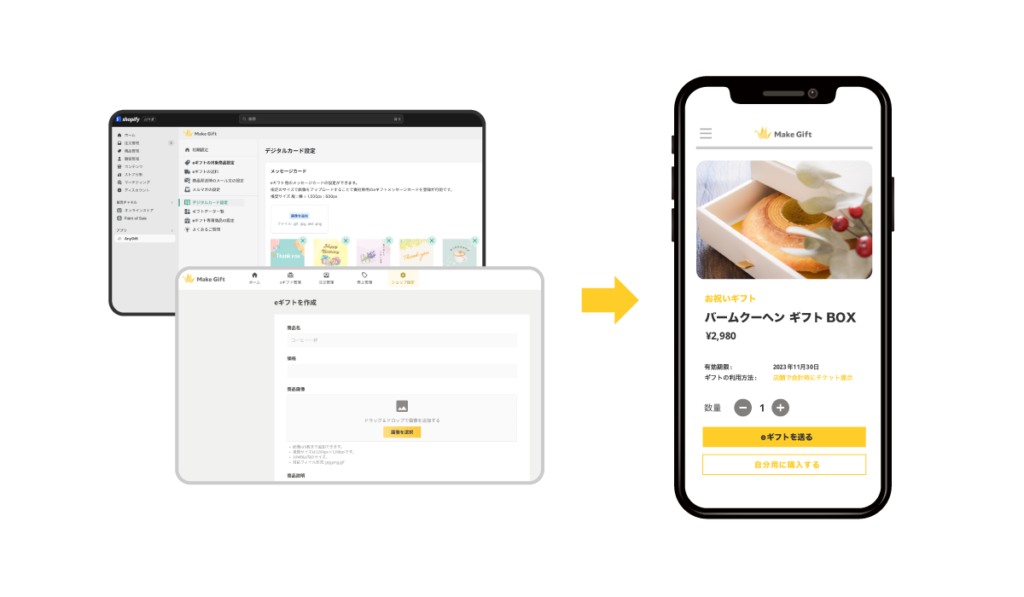
現在、Shopify運営者、食品EC、ファッションアパレル、美容、カフェ(店舗)など多くの業界で利用されております。
ECサイトだけではなく店舗でもデジタルチケットととして利用できることも特徴です。
eギフト(ソーシャルギフト)は、購入者が「住所を知らない相手にも手軽にプレゼントを贈れる」ため、ファンがファンを呼ぶ仕組みとなり販売促進の効率化や顧客拡大に貢献できます。
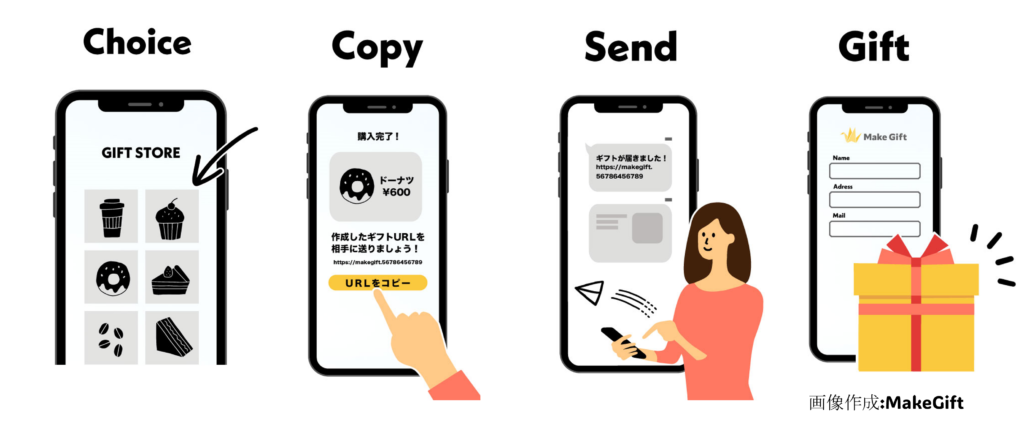
またMakeGiftは大手eギフトサービスと比べて、は低コストで気軽に導入できます。
既に運営しているShopifyのECサイトや店舗でもeギフト機能を実装でき最短1日で開始が可能です!
自社商品のeギフト実装をご検討の際は、ぜひお気軽にMakeGiftへお問い合わせください。

